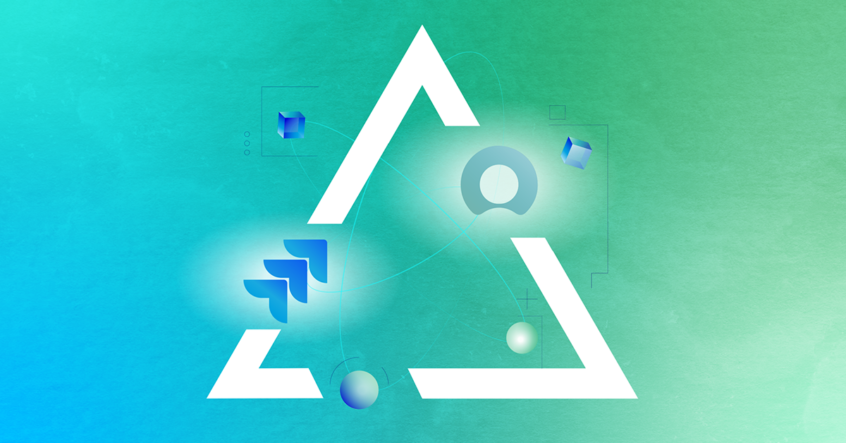Il est possible que différentes équipes au sein de votre organisation utilisent différentes plateformes pour gérer des volumes d’information sans cesse croissants. Vous pouvez par exemple considérer une intégration Jira ServiceNow pour connecter votre équipe qui travaille dans Jira à une autre équipe qui utilise ServiceNow.
Vous pourrez augmenter votre productivité et gagner du temps si vous comprenez comment mettre en place une intégration Jira ServiceNow de la manière la plus facile possible.
Pourquoi intégrer Jira à ServiceNow
Considérons le scénario d’une entreprise dont les développeurs travaillent sur Jira et dont l’équipe d’assistance utilise ServiceNow. Les développeurs et l’équipe d’assistance traitent bon nombre de problèmes en commun, comme par exemple un problème client.
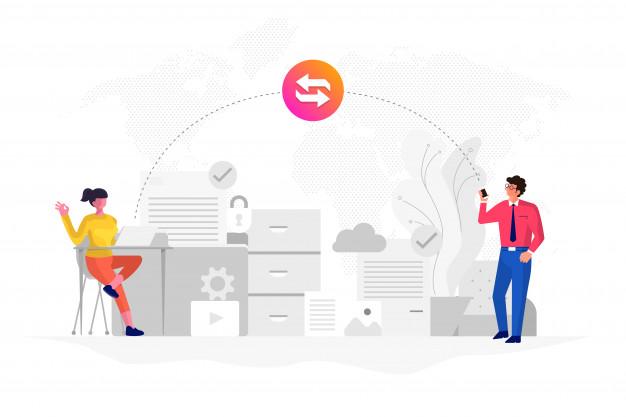
Les développeurs ne sont pas intéressés à connaître les coordonnées du client. L’équipe de support ne veut pas avoir connaissance des détails techniques, à part ceux qui sont pertinents pour résoudre le problème.
Disposer de deux plateformes intégrées permet à chaque équipe de travailler avec les informations dont elle a besoin tout en partageant ce qui est mutuellement utile.
Choisir la bonne solution pour une intégration Jira ServiceNow
Lors du choix de la solution d’intégration, il est préférable de prendre en compte ces critères.
Intégration décentralisée
Vos équipes travaillent probablement sur différentes plateformes. Il est important que chaque côté de l’intégration puisse la contrôler de manière indépendante, sans avoir à notifier l’autre côté ou à travailler dans un environnement inconnu.
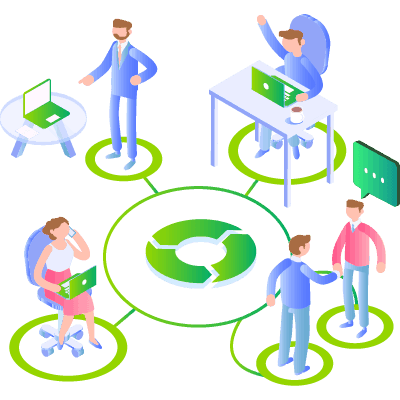
Flexibilité
Il devrait être facile d’adapter la solution actuelle pour la faire évoluer en fonction de votre façon de travailler et de collaborer. Si vous vous connectez à plusieurs autres plateformes, vous devrez également ajuster certains détails afin d’adapter votre relation avec ces équipes.
Fiabilité
Votre système doit être capable de gérer les problèmes de manière fluide, sans plantage ni besoin de maintenance. Vous devez être sûr que les choses reviendront à la normale en un rien de temps lorsqu’il y aura des temps d’arrêt occasionnels.
L’outil que j’utilise pour ce guide s’appelle Exalate et il est conçu en tenant compte de ces critères.
Comment configurer une intégration de Jira à ServiceNow en 6 étapes
Nous allons commencer par installer Exalate des deux côtés, puis nous établirons une connexion entre eux. Ensuite, nous configurerons la synchronisation et réglerons les déclencheurs.
Note : avant de nous lancer dans le vif du sujet, préféreriez-vous regarder un tutoriel ?
Étape 1 : installez Exalate sur Jira
Il existe différentes versions de Jira (dans le cloud et sur site) et leurs processus respectifs sont légèrement différents. Ce guide se concentre sur Jira dans le cloud.
Pour installer Exalate, vous pouvez facilement suivre l’installation pour Jira dans le cloud ici et Jira sur site ici.
Étape 2 : installez Exalate sur ServiceNow
Lisez ce guide pour vous aider à installer Exalate sur ServiceNow. Vous pouvez le faire en accédant à la page des intégrations Exalate.
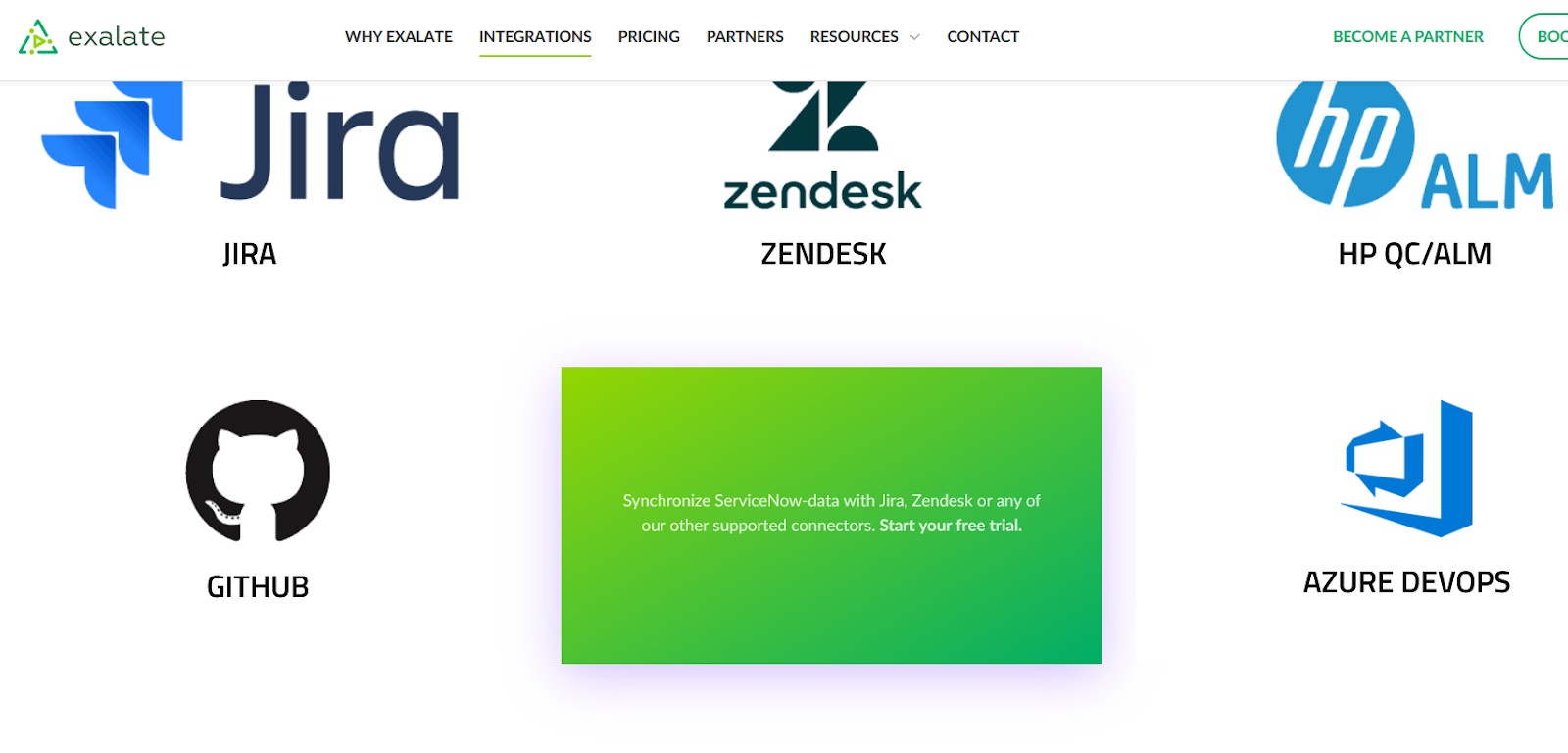
Étape 3 : connectez vos systèmes Jira et ServiceNow
Pour créer la connexion, lancez-la depuis Jira ou ServiceNow, puis acceptez-la à l’autre bout.
Je vais commencer par Jira.
Connectez-vous à Jira et allez dans « Modules complémentaires ».
Cliquez sur « Connexions » sous « Exalate » et cliquez sur « Initier la connexion ».
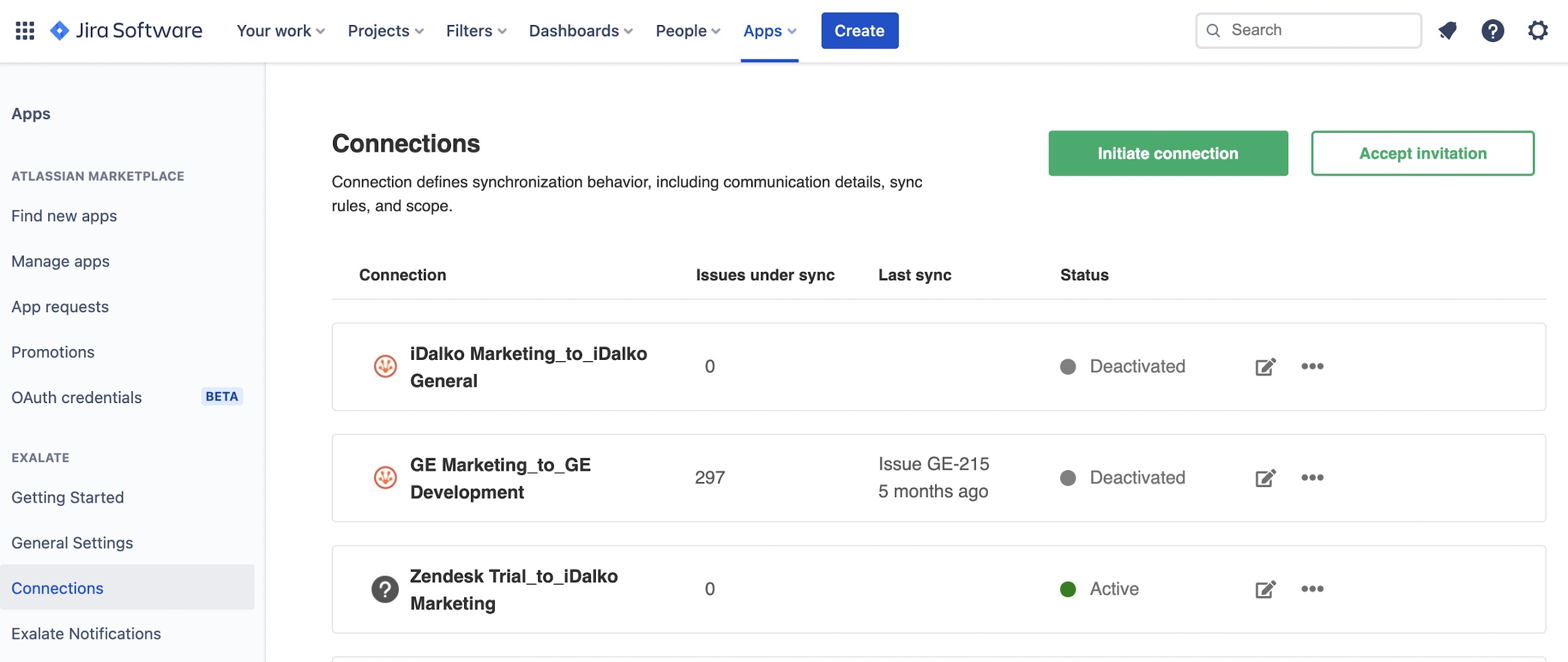
Saisissez l’URL de l’instance de destination. 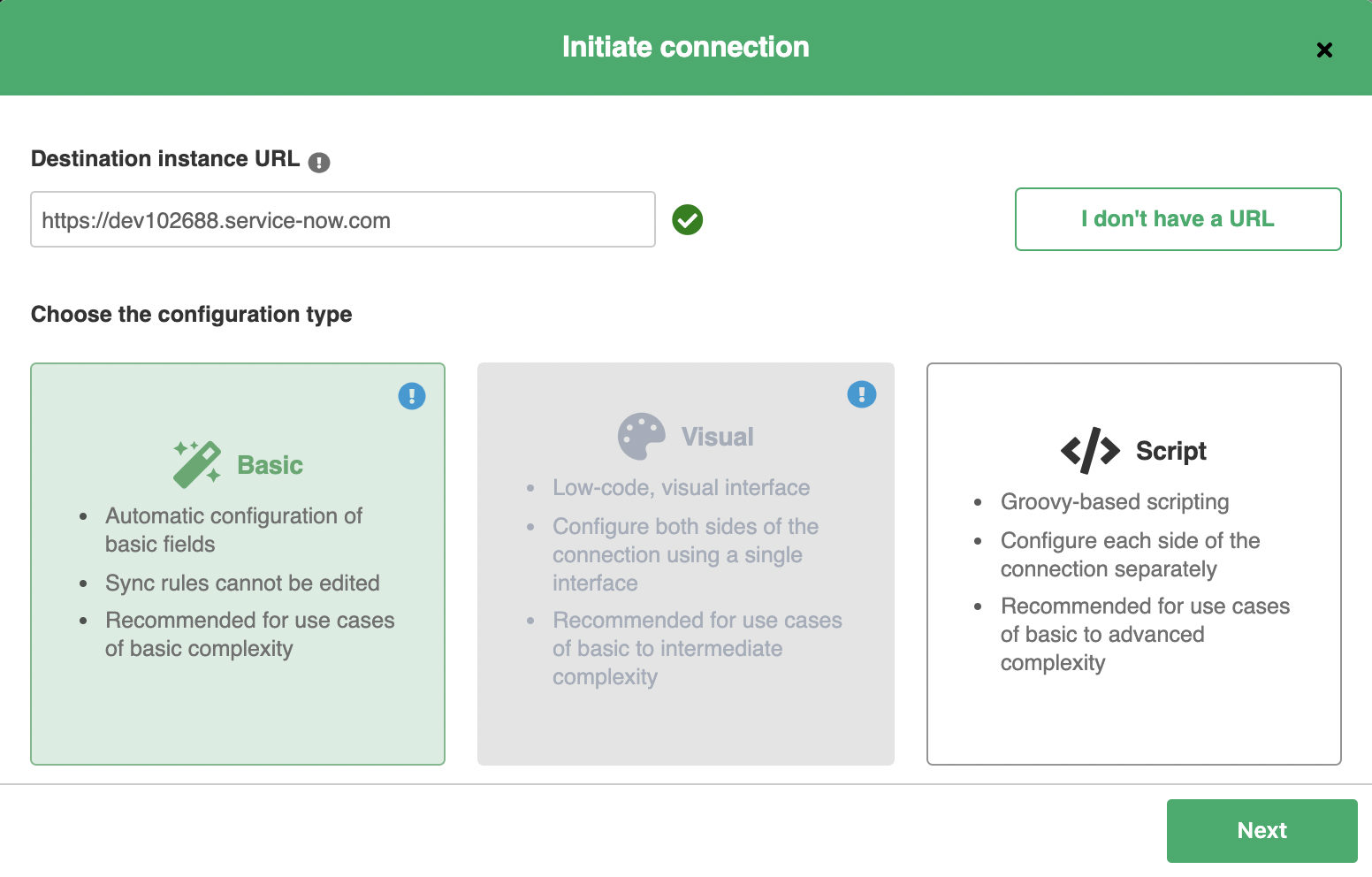
Sélectionnez votre type de configuration, mode Basic (forfait gratuit) ou mode Script.
Continuez avec le mode Basic
Sélectionnez un projet dans Jira. 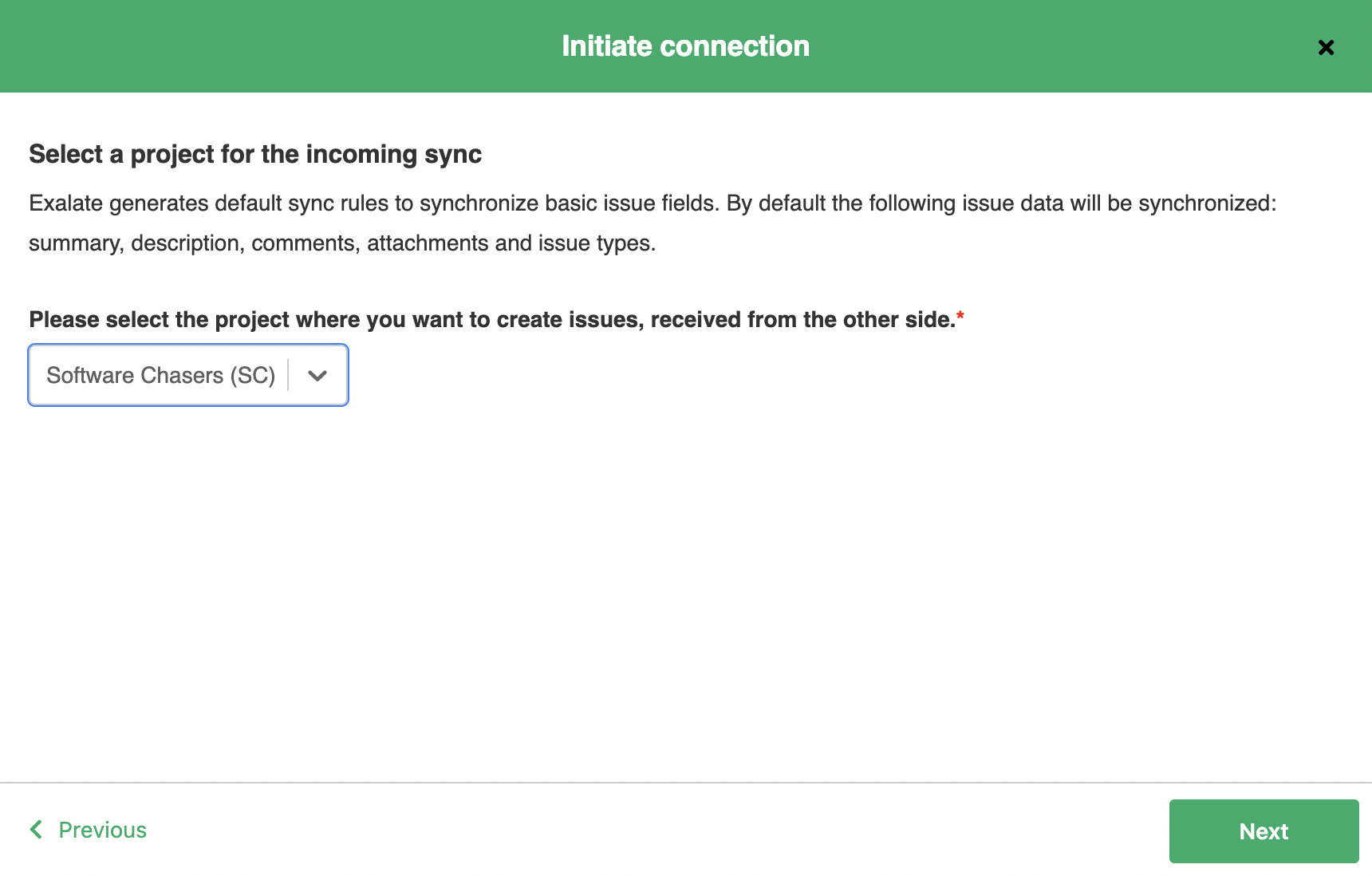
Vérifiez si vous avez un accès administrateur. Si vous n’en avez pas, suivez ces étapes.
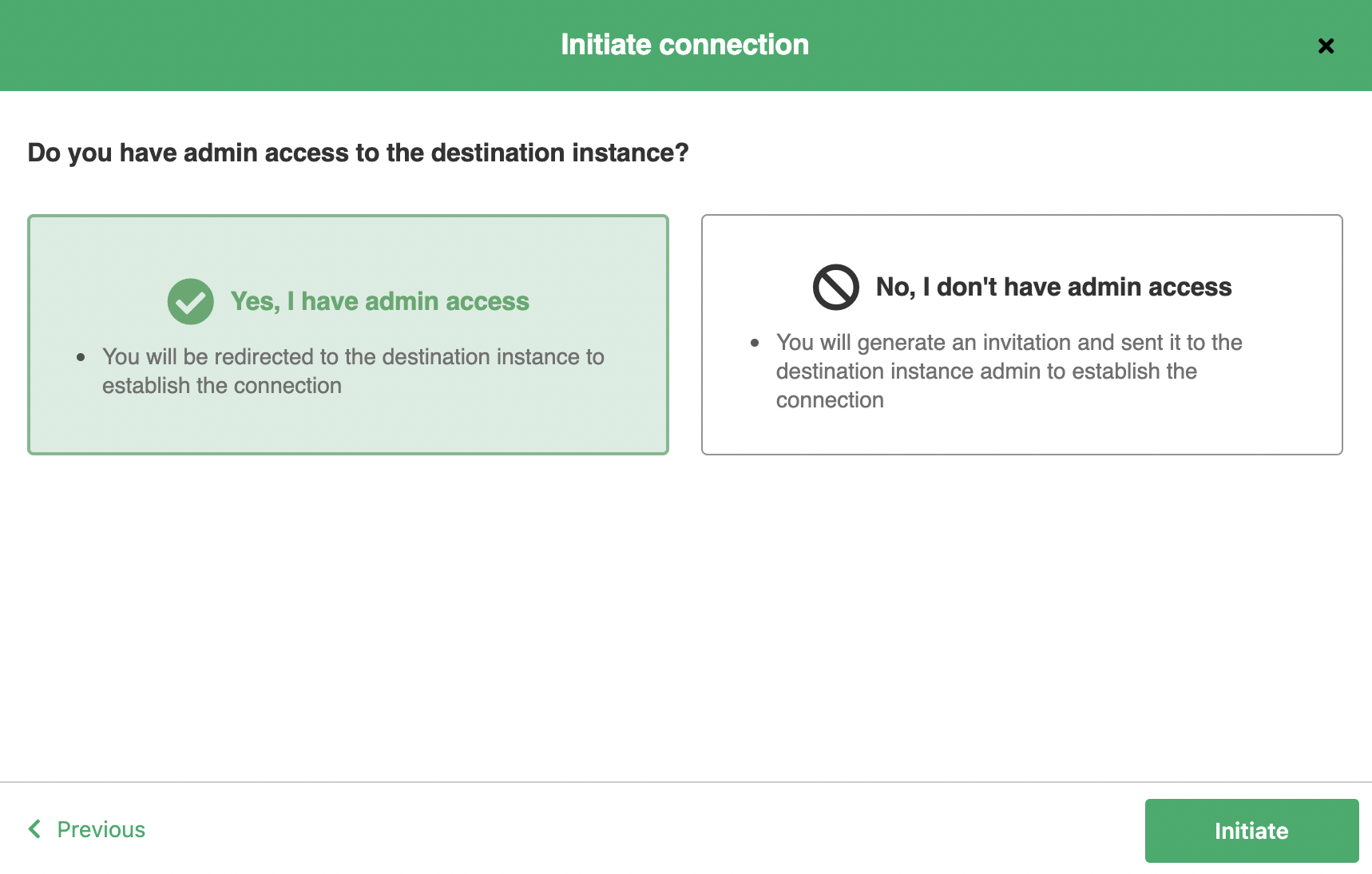
En cas de succès, vous serez redirigé vers le côté ServiceNow.
En mode Basic, vous pouvez créer des déclencheurs automatiques de synchronisation. Vous pouvez également choisir de synchroniser les entités existantes en bloc à l’aide de l’option « Connexion en bloc ».
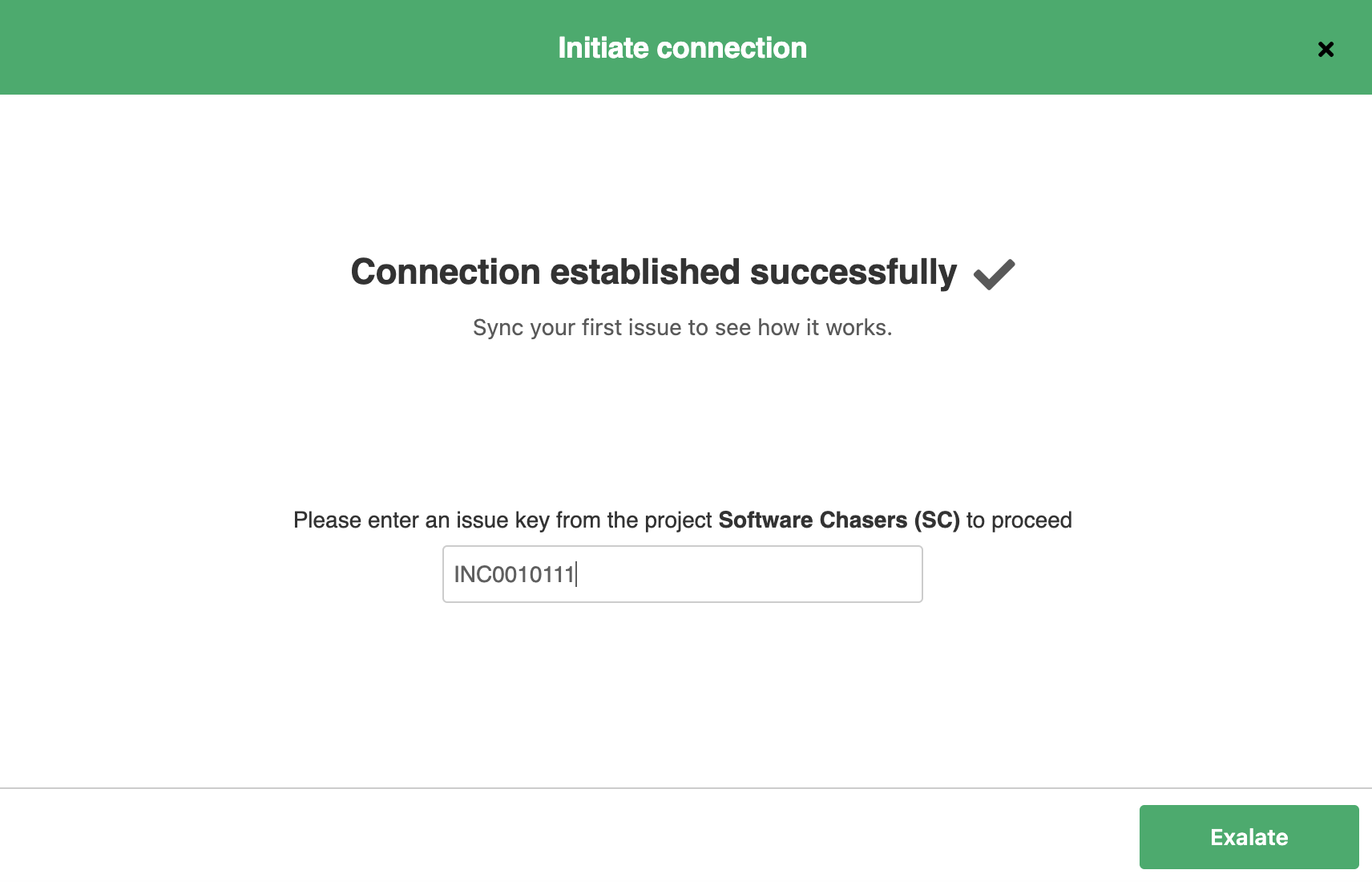
Cliquez sur Exalate. Vous avez terminé ! 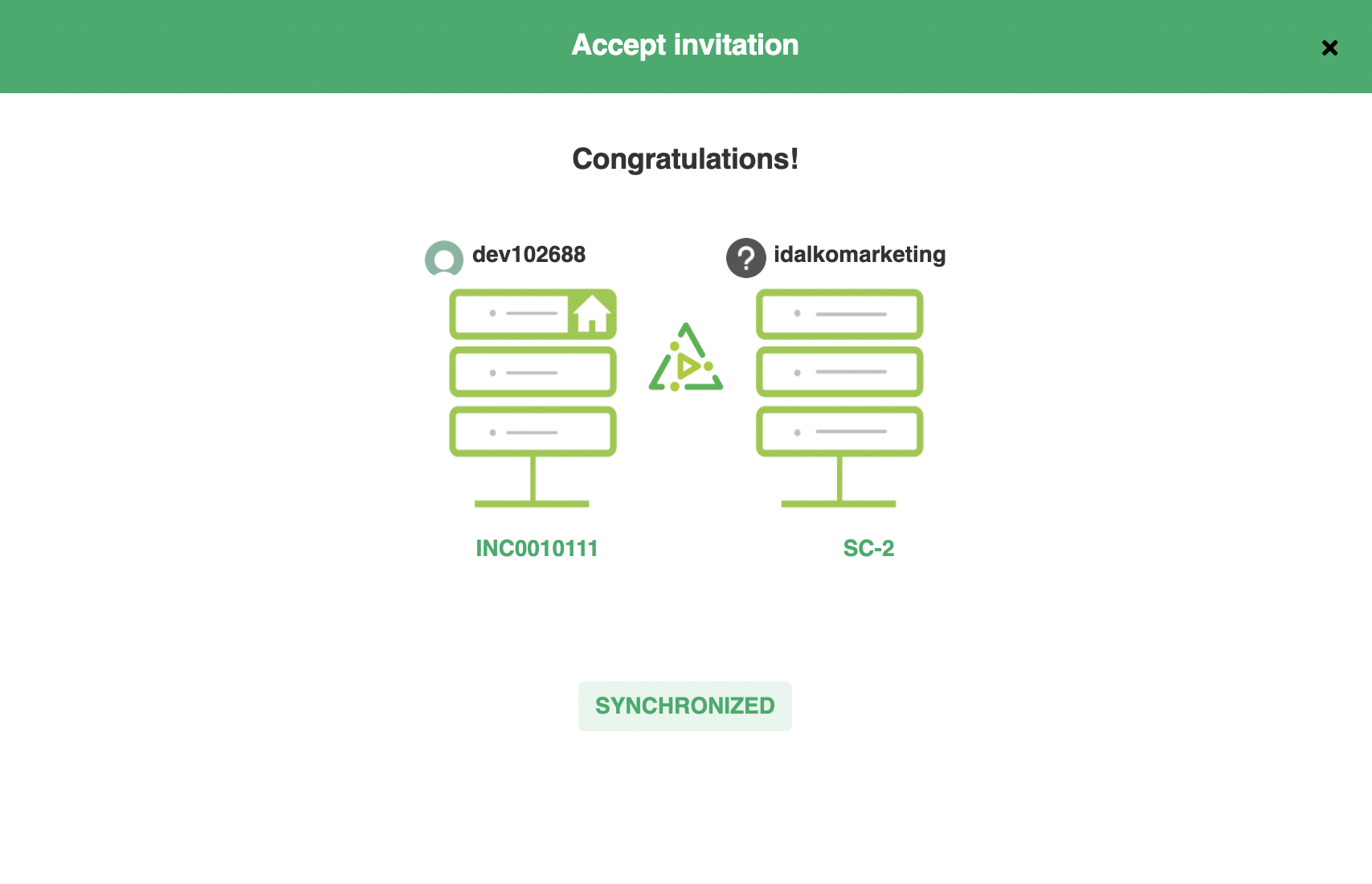
Continuez avec le mode Script
Après avoir choisi ce mode, vous pouvez nommer chaque côté de la connexion. 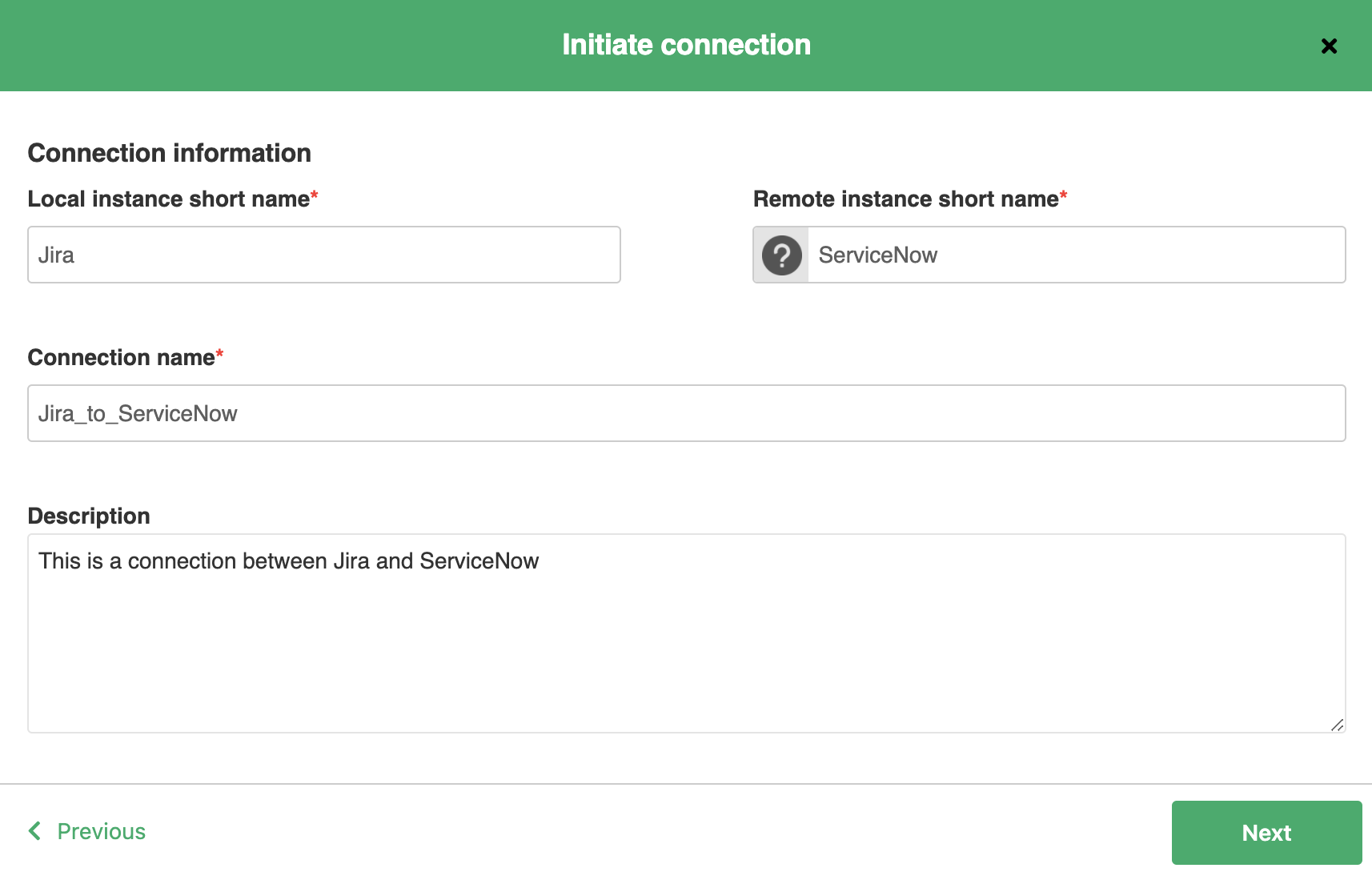
Vous devez maintenant sélectionner un projet. Les entités provenant du côté ServiceNow de la connexion seront créées dans Jira à l’intérieur du projet que vous sélectionnez.
Cliquez sur « Initier » après avoir choisi le projet.
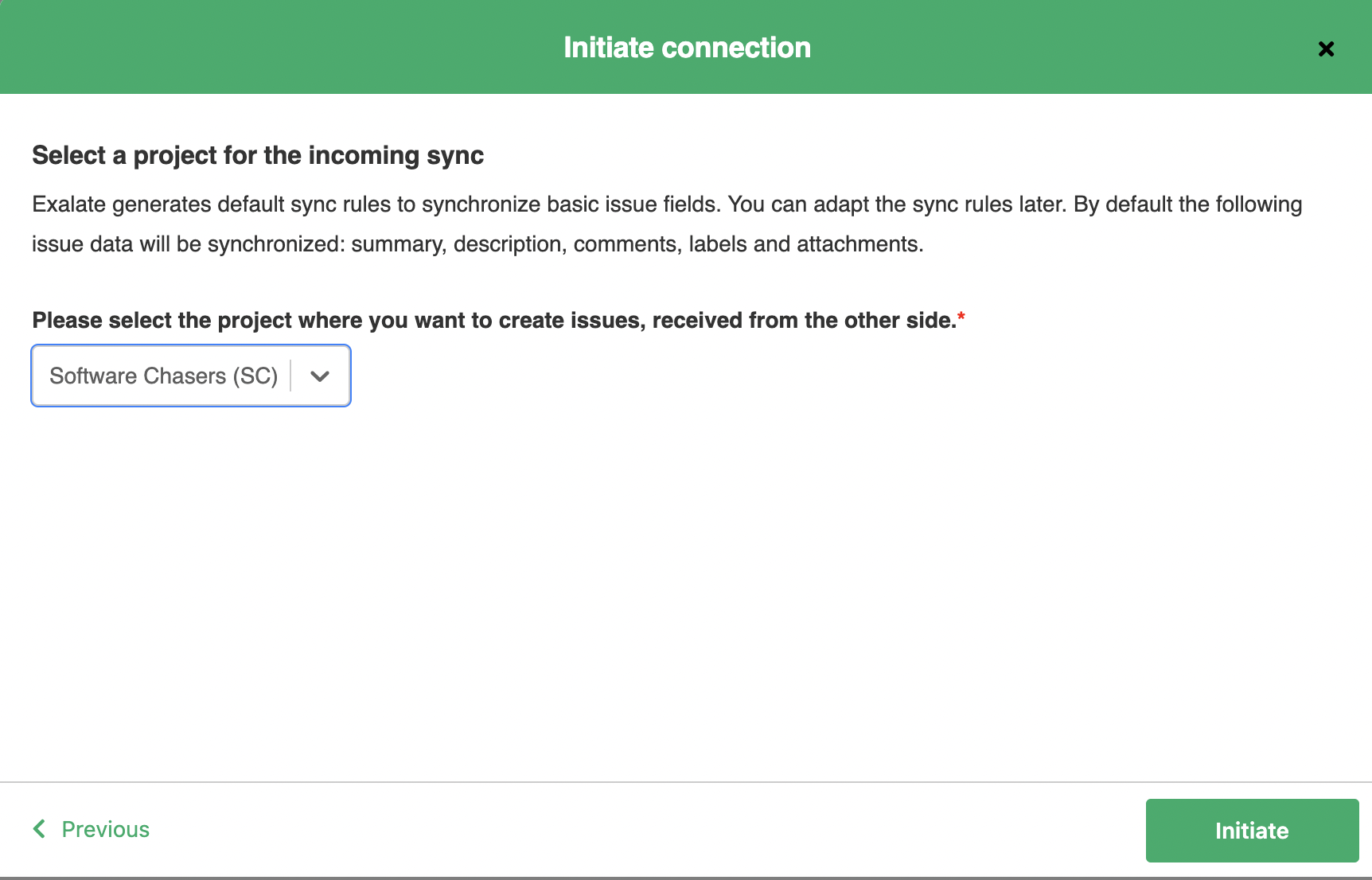
Exalate va maintenant générer un code d’invitation. Copiez-le. Cliquez sur « Aller à la télécommande » pour être redirigé vers ServiceNow.
Ici, sélectionnez « Console Exalate »
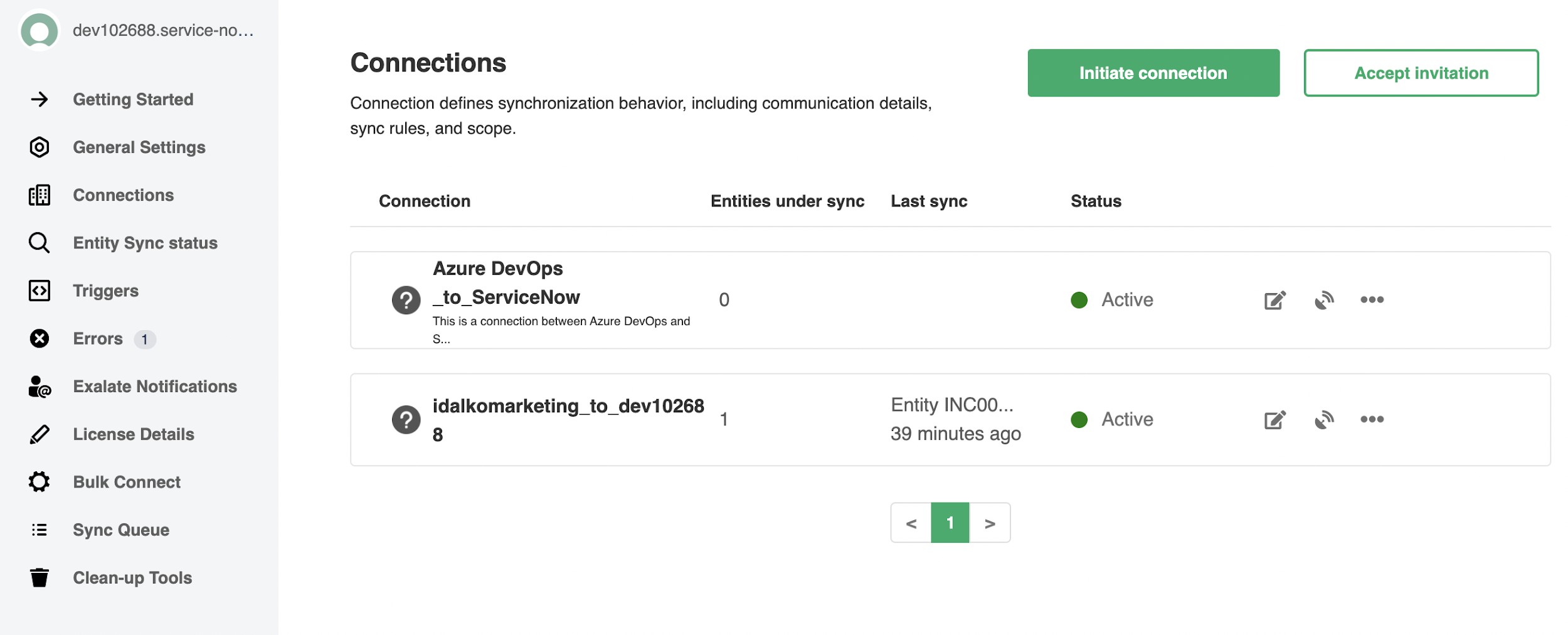
Cliquez sur « Connexions », puis sur « Accepter l’invitation ». Collez le code que vous avez généré dans Jira. 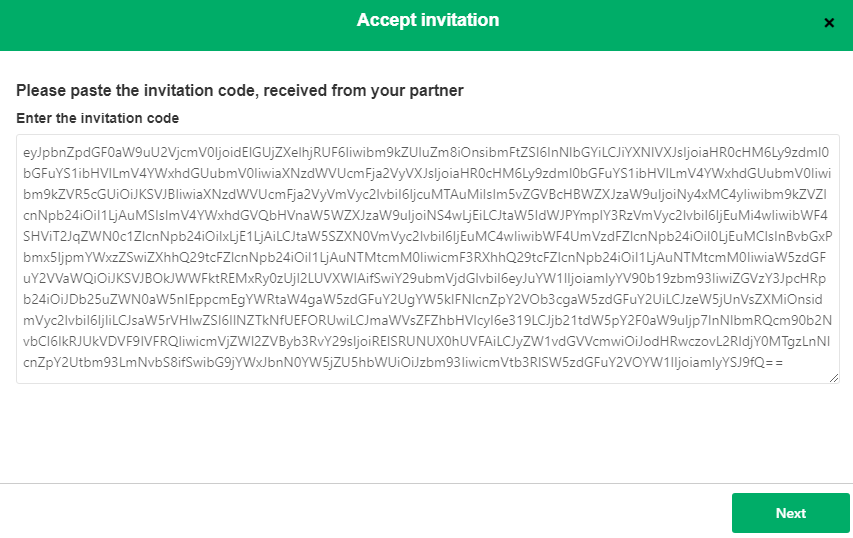
Cliquez sur « Configurer la synchronisation » pour commencer à personnaliser votre synchronisation lorsque vous avez terminé.
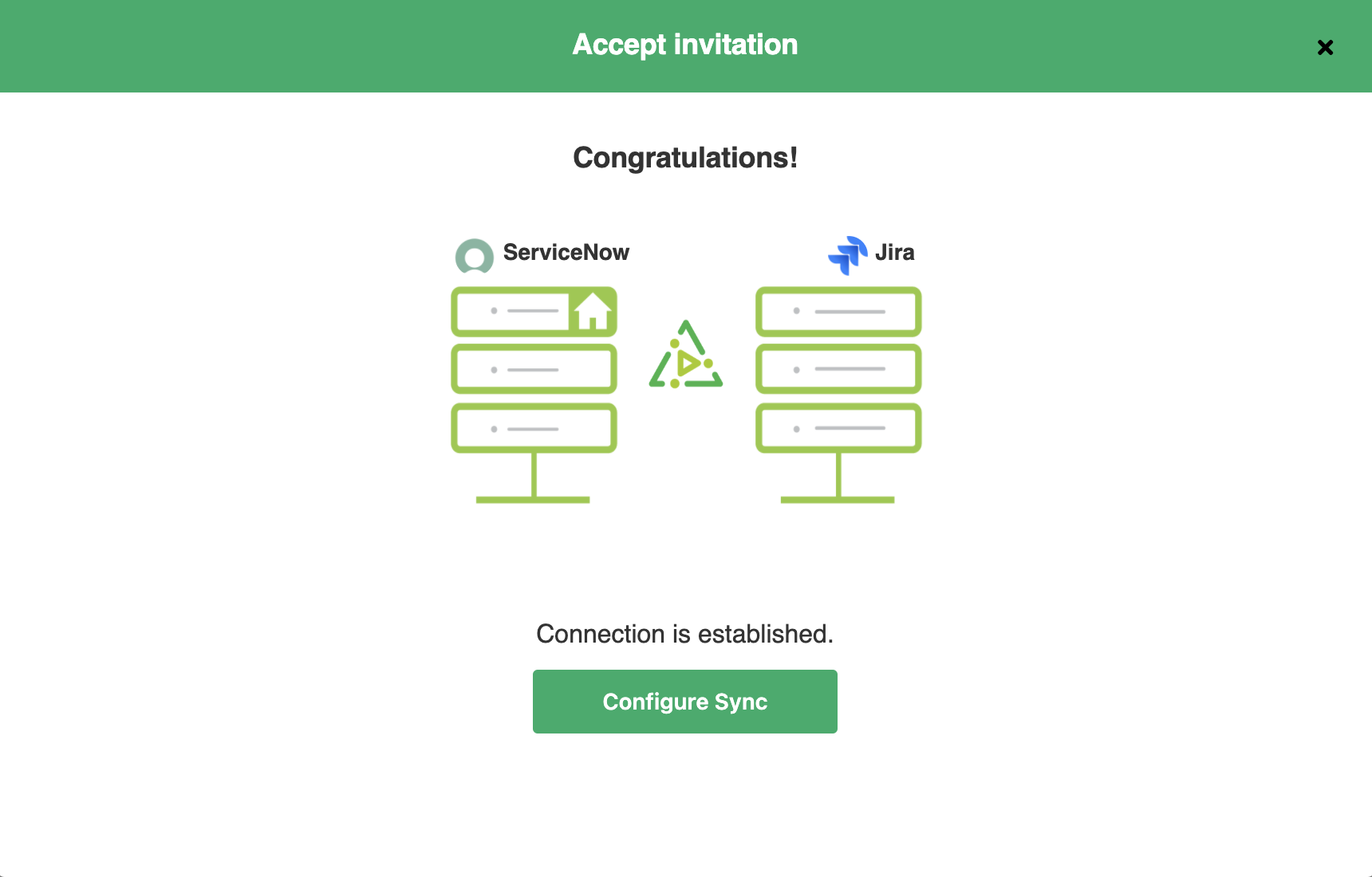
Étape 4 : configurez votre connexion
Vous pouvez maintenant régler votre synchronisation pour partager exactement ce que vous voulez.
Passez votre souris sur la connexion. Cliquez sur l’icône carrée pour la modifier.
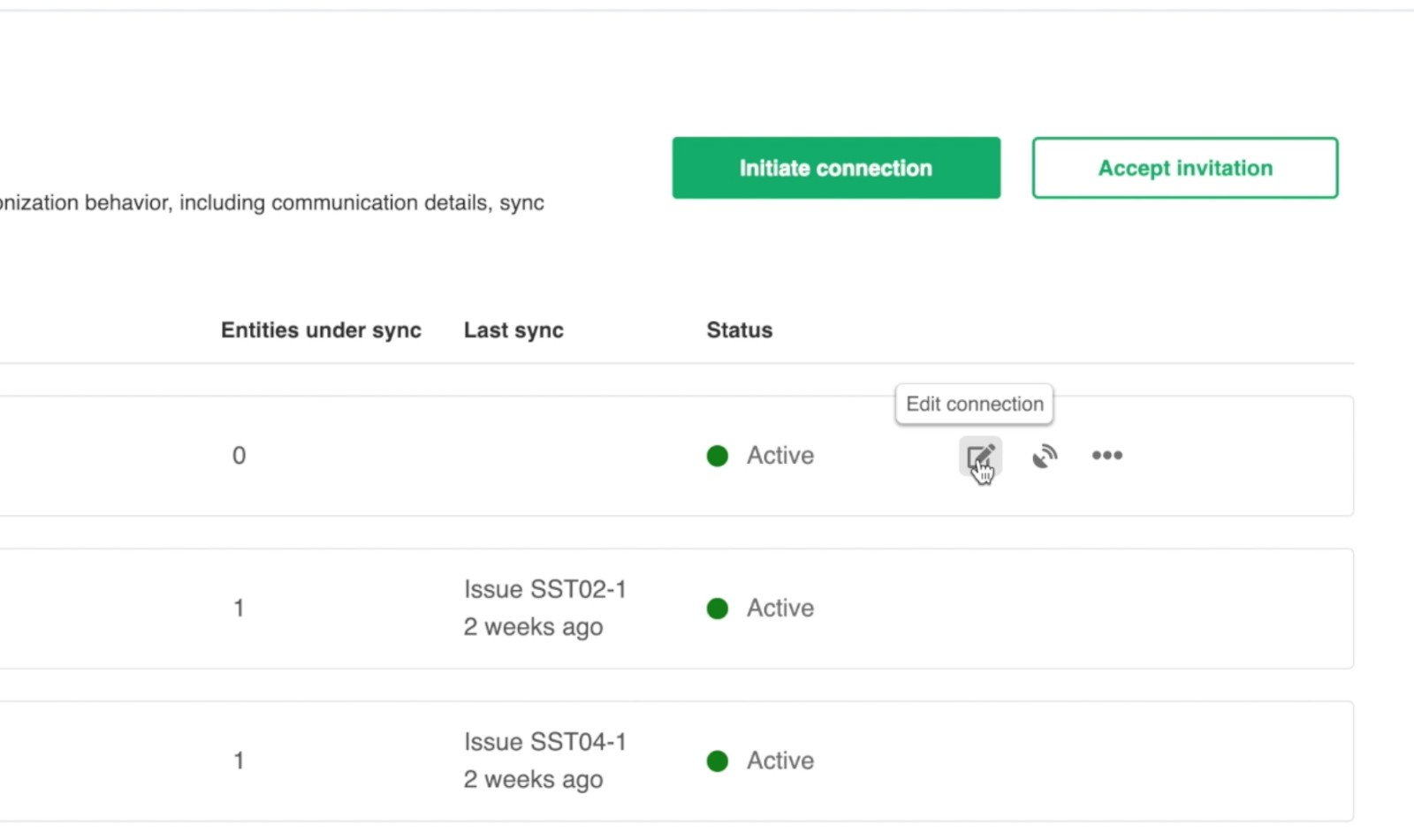
D’autres icônes ici vous permettent d’activer ou de supprimer la connexion, ainsi que de générer une nouvelle invitation si la connexion est toujours en attente.
Dans l’onglet de règles, vous pouvez voir des listes de règles de synchronisation sortantes et entrantes. Les règles sont écrites dans le langage de script « Groovy ».
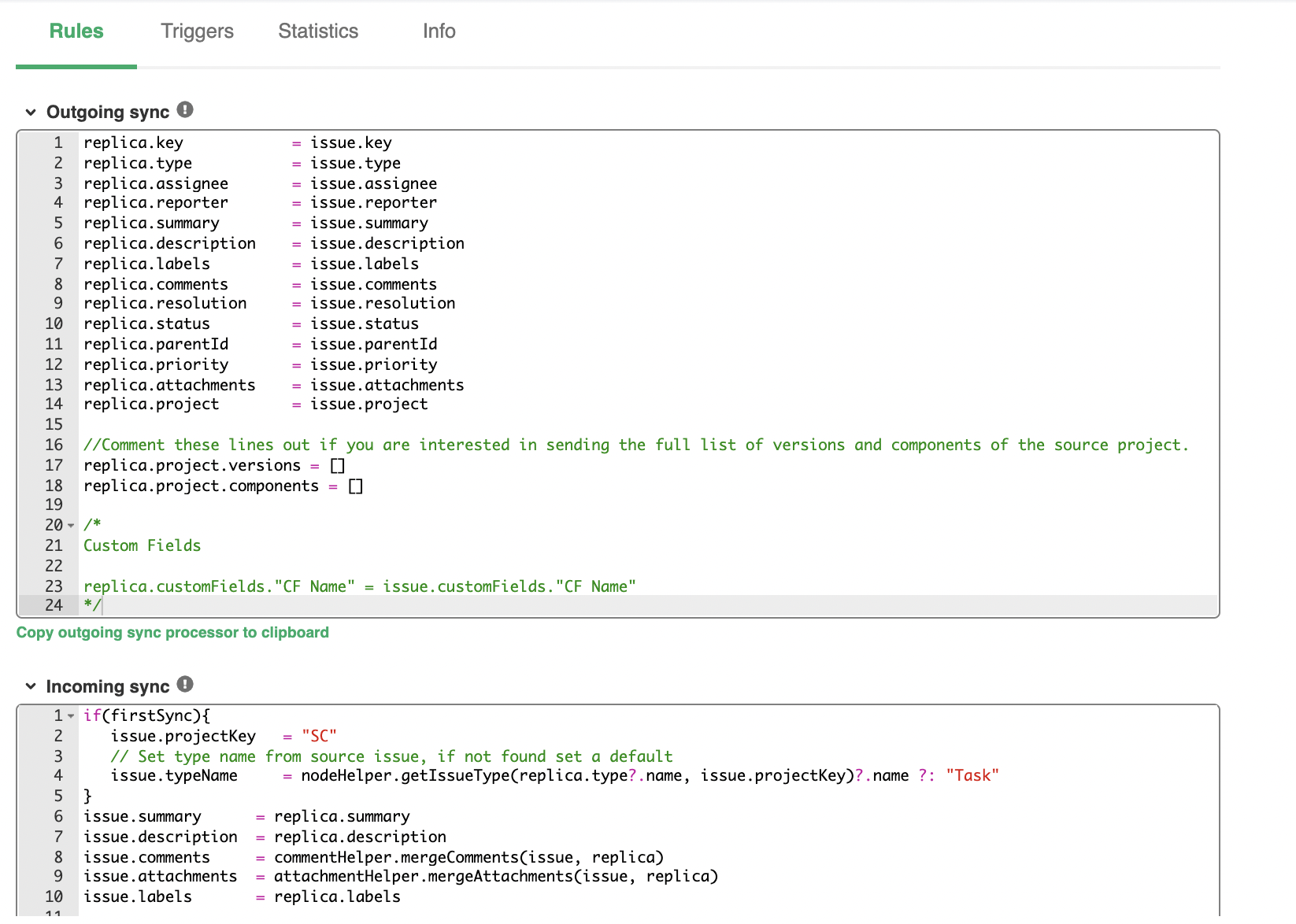
Par défaut, les champs sont mappés sur des champs identiques ou équivalents. Parfois, vous souhaiterez peut-être ne partager que certains champs en raison, par exemple, de problèmes de confidentialité des données.
Vous pouvez attribuer des valeurs spécifiques aux champs. Ainsi, au lieu de recopier les étiquettes, vous les remplacez par une étiquette indiquant « depuis ServiceNow ». Pour ce faire, modifiez la ligne de règle de synchronisation entrante : issue.labels = replica.labels en issue.labels = “from ServiceNow”
S’il y a une ligne que vous ne voulez pas garder, supprimez-la tout simplement.
Les règles de synchronisation entrantes n’ont pas autant de mappages que les règles sortantes. Les règles sortantes définissent simplement ce qui est mis à disposition de l’autre côté de la connexion. Les règles entrantes définissent ce qui est réellement mappé sur les éléments correspondants.
Vous pouvez en savoir plus à ce sujet dans ce guide des assistants de script.
Vous verrez également des commentaires dans le code. Ceux-ci portent des signes // au début des lignes simples, ou des signes /* et */ pour les commentaires sur plusieurs lignes.
Les commentaires sont des notes destinées à fournir des informations. Vous pouvez en ajouter ou en supprimer.
Étape 5 : configurez des déclencheurs de synchronisation automatisés
Les déclencheurs définissent les conditions qui assurent que les informations sont synchronisées au bon moment.
Il existe 2 manières de créer et de modifier des déclencheurs de chaque côté. 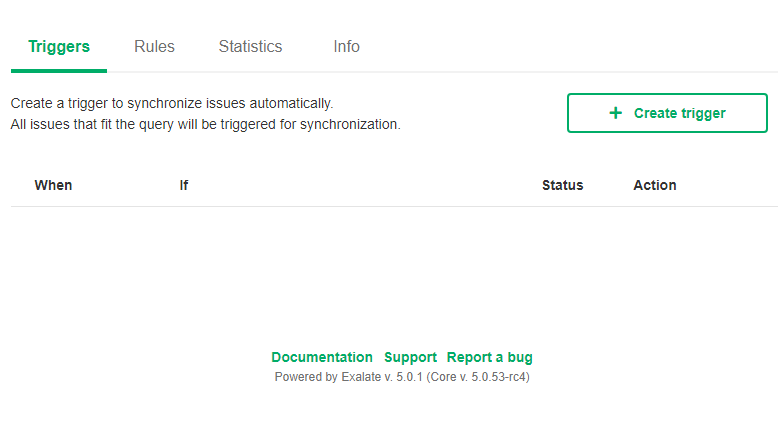
Accédez à l’écran de modification de la connexion et cliquez sur « Déclencheurs ». Une liste déroulante du type d’entité vous permet de sélectionner le type d’entité auquel ce déclencheur s’appliquera.
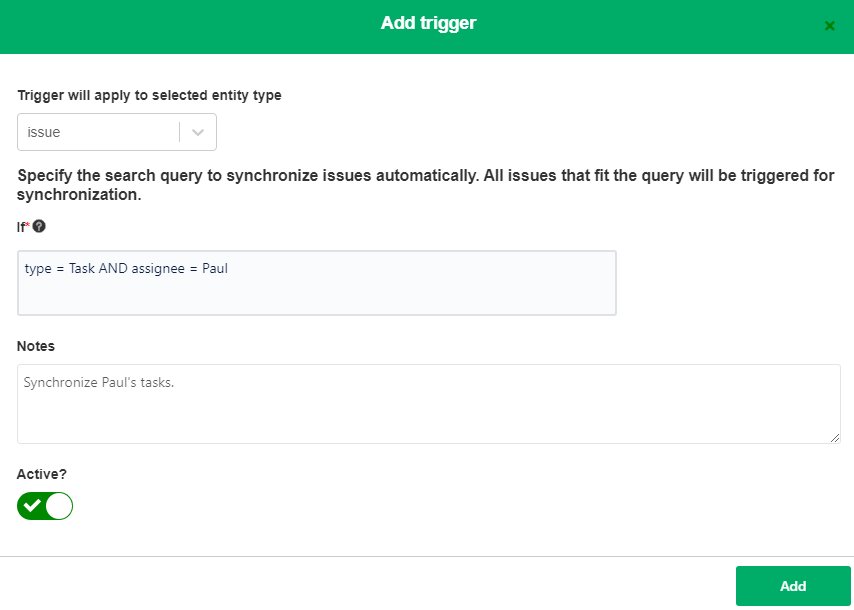
Dans la case suivante surmontée du texte « If », nous définissons les conditions qui provoquent l’activation du déclencheur. Dans Jira, les déclencheurs sont écrits à l’aide du langage de requête JQL.
Le guide avancé pour Jira JQL : Comment rechercher des demandes Jira comme un pro ?
Le déclencheur analysera les entités et synchronisera celles qui correspondent à la condition définie.
N’oubliez pas d’activer le déclencheur. 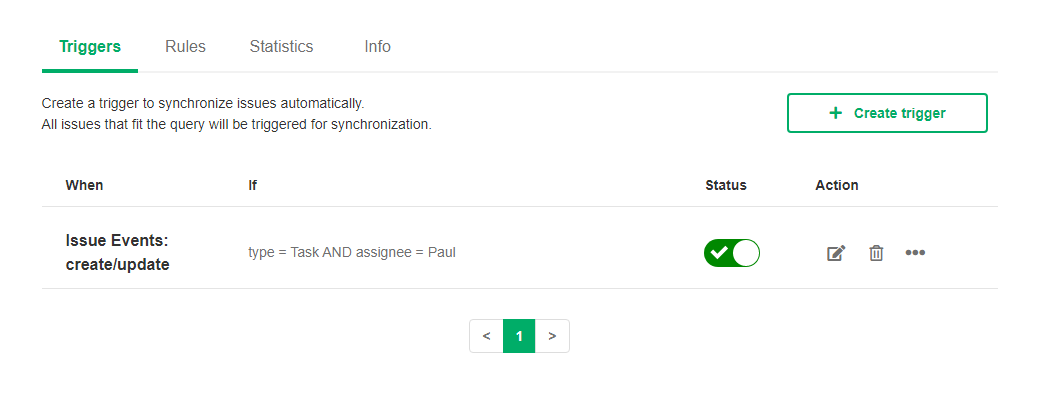
Vous pouvez également afficher les déclencheurs en cliquant sur « Déclencheurs » dans le menu de gauche. À partir de cette liste, vous pouvez les activer ou les désactiver, ainsi que les modifier, les supprimer, « Bulk Exalate » et « Bulk Unexalate ».
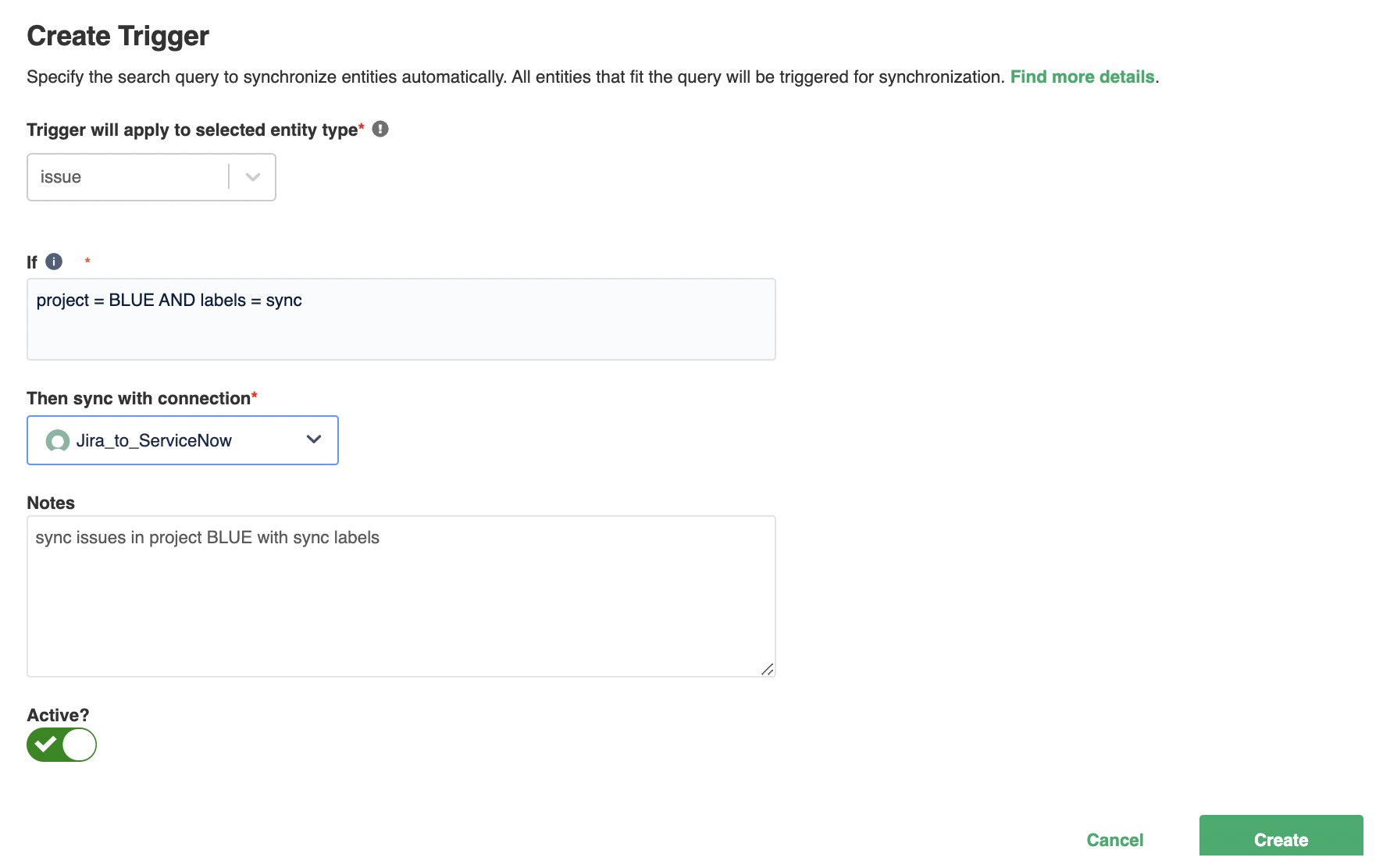
Cliquez sur « Créer un déclencheur ». Vous verrez un écran similaire à celui ci-dessus, cette fois avec une liste déroulante qui vous permettra de sélectionner la connexion à laquelle le déclencheur s’applique.
Étape 6 : commencez à synchroniser les tâches
Après avoir suivi les étapes ci-dessus, votre connexion commencera à partager des tâches qui correspondent aux conditions que vous avez définies. La liste des connexions indique le nombre de tâches en cours de synchronisation.
Conclusion
Une intégration Jira ServiceNow flexible peut aider les équipes à travailler ensemble de manière plus efficace. De plus, l’utilisation du bon outil peut optimiser l’efficacité de cette intégration.
En utilisant une solution fiable et flexible, vous pouvez garantir que l’intégration fournira les résultats que vous recherchez. Quand c’est la technologie qui effectue le travail, vos équipes sont libres de se concentrer sur d’autres choses, qu’il s’agisse de s’occuper des clients ou de concevoir votre tout dernier produit.